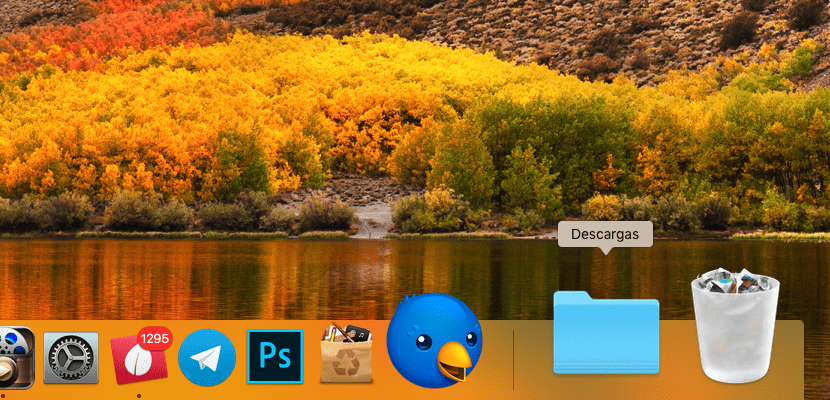
Када преузимате било коју датотеку са Интернета, сав садржај јеСкладиште се директно у фолдеру Преузимања, директоријум којем можемо приступити директно са дока, јер се налази поред корпе за смеће. Имајући фасциклу увек при руци, није потребно претраживати Финдер у потрази за преузетим датотекама или видети како се мало-помало наша радна површина пуни датотекама, у већини случајева бескорисним. Али шта ако је директоријум за преузимања случајно избрисан? Кроз Финдер можемо да му приступимо, али већ захтева да учинимо више од једног корака како бисмо изгубили непосредност.
Срећом, овај мали проблем има врло једноставно решење. Ово решење је исто оно које можемо користити за смештање у Доцк било које фасцикле коју желимо да имамо увек при руци и заустављање отварања проклетог Финдер-а за увек приступ истом директоријуму. Да бисмо фасциклу Преузимања вратили у Доцк, морамо поступити на следећи начин.
Вратите фасциклу Преузимања у Доцк
- Прво отворимо налазач
- Затим идите на горњи мени и кликните на мени Ir. Затим кликните на опцију иницирање.
- Финдер ће нам показати све системске фасцикле додељене нашем кориснику. Да бисмо поново приказали фасциклу Преузимања, само морамо сизаберите га и превуците до дока, тачније на подручје где је раније било.
- Једном када извршимо ову операцију, видећемо како фасцикла Преузимања се поново појављује на првобитном месту.
мацОС нам не дозвољава да пронађемо било коју фасциклу на Доцку апликација, Због тога се и фасцикла „Преузимања“ и било која друга мапа коју желимо да додамо у Доцк морају налазити на десној страни, одмах испод вертикалне линије поред последње приказане апликације.
врло добро .. грешком сам избрисао ту фасциклу и мислио сам да сам изгубио информације .. вратио сам је следећи оно што стоји у посту. много вам хвала
Извршим ове кораке и фасцикла се поново појави поред канте за смеће. Проблем је у томе што је пре него што сам га случајно избрисао, у фасцикли за преузимања дока приказана листа према горе са најновијим, а сада се отвара прозор са свим преузимањима без налога и концерта и нисам у могућности да се вратим у изворну државну фасциклу. Да ли неко зна како да промени фасциклу на Мац доцк-у тако да поново наводи недавна преузимања? Хвала вам
Волео бих да ако би вам дали одговор, могли бисте га поделити са мном јер имам исти проблем ... плс
На икони која је постављена на доцк и у њеном искачућем менију одаберите опцију „Вентилатор“ под „Прикажи садржај као“. Велики поздрав.
Нисам избрисао директоријум, уопште га се не сећам. Једноставно сам нестао са дока. Са вашим информацијама приступио сам им и поставио их тамо где су раније били. Много вам хвала.
Много вам хвала! Случајно сам га избрисао и сада сам уз ваше објашњење поново успео да пронађем икону за преузимање у Доцку!
много вам хвала! Управо сам то урадио у Цаталини и без икаквих проблема ... април 2020
Додајем свој коментар од пре неколико недеља ... Имам проблем ... сада су фасцикле абецедним редом и нису хронолошке ... не раде тако? Како да их преуредим?
Грешком сам избрисао фасциклу и вратио је у Доцк, али нисам у могућности да је вратим, па је немогуће било шта пронаћи. Можеш ли ми помоћи? Хвала
Поставите миша преко фолдера за преузимање и притисните десни тастер миша. Тамо су приказане различите опције приказа и можете одабрати режим вентилатора.
Поздрав.
Одлична индикација, већ сам то учинио и фасцикла за преузимање се појавила у Доцку
хвала изврсна помоћ
Хвала, веома користан савет